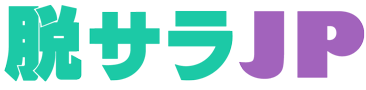個人事業主の方で、どの会計ソフトを使えば簡単に確定申告ができるか分からずに悩んでいる方はいませんか?
また、すでに利用中の会計ソフトが使いづらくて悩んでいる方もいるのではないでしょうか
自分に合った会計ソフトを使わないと、日々の帳簿作成に余計に時間がかかってしまいます。
結果的に確定申告の時期の間近になって、慌ててしまうかもしれません。
そこで本記事では、個人事業主かつFP2級を保有している私が、おすすめの会計ソフトや会計ソフトの選び方について解説します。
実際の操作画面を交えて導入方法も紹介するので、自分に合う会計ソフトを見つけ、経理業務の負担を少しでも軽くしてください。
もしどの会計ソフトにするべきか悩みたくないなら、「freee会計」を選んでおけば損しません。
freee会計なら、日々の仕訳をAIが自動で行ってくれます。
さらに、○×形式の質問に答えるだけで、確定申告の書類を作成可能です。
また、freee会計内で請求書の発行までできるため、経理業務の負担を大きく減らせます。
確定申告や毎月の請求業務の時間を削減して、本業に集中したい個人事業主に非常におすすめです。
個人事業主におすすめの会計ソフト3選!インボイスにも対応

会計ソフトには、クラウド型とインストール型の2種類があります。
個人事業主におすすめなのは、クラウド型の会計ソフトです。
クラウド型なら、インターネット環境さえあればどこでも使うことができます。
そのため、外出先や自宅で経理業務をしたいときでも、パソコンやスマホで取引を記録可能です。
そのうえで、個人事業主におすすめのクラウド型会計ソフトは、シェア上位の以下3つになります。
| 会計ソフト | freee会計 | やよいの青色申告オンライン | マネーフォワード クラウド確定申告 |
|---|---|---|---|
| プランと料金(税抜) | ①スターター 年払い:11,760円 月払い:1,480円 ②スタンダード 年払い:23,760円 月払い:2,680円 ③プレミアム 年払い:39,800円 ※年払いのみ | ①セルフプラン 年払い8,800円 ②ベーシックプラン 年払い13,800円 ③トータルプラン 年払い24,000円 | ①パーソナルミニ 年払い:10,800円 月払い:1,280円 ②パーソナル 年払い:15,360円 月払い:1,680円 ③パーソナルプラス 年払い:35,760円 ※年払いのみ |
| サポート体制※1 | ①②チャット/メール ③電話/チャット/メール | ①WebFAQ ②電話/メール/チャット/WebFAQ ③電話/メール/チャット/WebFAQ ※2 | ①②チャット/メール ③電話/チャット/メール |
| 特徴 | ・クラウド会計ソフトシェアNo1 ・○×形式の質問に答えるだけで確定申告書類ができる ・freeeの事業用クレジットカードがある ・4,000以上のサービスと連携 | ・無料お試し期間が1年 ・2,500以上のサービスと連携 | ・自動取込みの頻度が多い ・2,300以上のサービスと連携 |
| トライアル期間 | 1ヶ月間 | 1年間 | 1ヶ月間 |
| 機能 | ・確定申告電子対応 ・金融機関連携 ・スマホアプリ ・レシート撮影 ・見積書・請求書作成 ・電子帳簿保存法対応 ・インボイス対応 ・各種レポート作成 | ||
| おすすめな人 | 経理業務を最大限効率化したい人 | ・長く会計ソフトを試したい人 ・料金を抑えたい人 | 取引回数が多い業態の人 |
※2 トータルプランでは業務相談も可能
実はどのサービスも、基本的な機能に大きな差はありません。
上記の会計ソフトは、2023年10月から開始したインボイス制度にもしっかり対応しています。
機能面の大きな違いは、会計ソフト内で見積書や請求書を発行できるかどうかです。
「freee会計」は、同一のソフト内で請求書も作れます。
一方、「やよいの青色申告 オンライン」と「マネーフォワード クラウド確定申告」は、それぞれ「Misoca」と「マネーフォワード クラウド請求書」という別ソフトを利用しなければいけません。
そのため、請求書を発行する頻度が多い人は「freee会計」が便利です。
それ以外にも細かな違いはあるので、3つの会計ソフトの特徴を次から詳しく紹介します。
freee会計:仕訳をAIで自動化
「freee会計」は、取引の仕訳を自動化できるAI搭載の会計ソフトです。
クレジットカードや預金口座などの情報を連携すれば、取引履歴を取得して、AIが自動で仕訳を行ってくれます。
さらに、確定申告書類の作成も簡単で、○×形式の質問に答えるだけで作れます。
また、2024年1月16日に個人事業主向けに「LINEでfreee会計」がリリースされました。
これによって、LINEでレシートを撮影してfreee会計に保存できるようになり、さらに便利になりました。
一方、freee会計のデメリットは、3社の中で最も料金が高い点にあります。
とはいえ、3社とも大きくは変わらないですし、なにより圧倒的に機能性が優れているため、利用料は大きな負担とはならないでしょう。
日々の経理業務から確定申告まで、あると便利な機能がほぼすべてそろっているので、会計ソフトに迷っている個人事業主はとりあえずfreee会計にしておけば損はしません。
もし不安であれば、1ヶ月の無料お試し期間があるので、ぜひ活用してみてください。
やよいの青色申告 オンライン:1年間無料で長くお試しできる
「やよいの青色申告 オンライン」はセルフプランとベーシックプランを1年間無料で利用できるため、長期にわたって機能を試せる会計ソフトです。
さらに、3つの会計ソフトでは最も料金が安いのが特長となっています。
また、料金が安いにもかかわらず、上位プランのサポート体制が手厚いのも魅力です。
例えばベーシックプランでは、電話での操作サポートまで対応しているうえ、最上位のトータルプランにいたっては、なんと仕訳相談や経理業務相談までサポートしてくれるのです。
本業で忙しい個人事業主にとっては、会計ソフトの使い方に悩まなくてよいのはもちろん、経理業務の効率化にもつなげられます。
他の会計ソフトで電話サポートまで受けようとすると、年35,000円以上もかかってしまいますが、「やよいの青色申告 オンライン」なら13,800円で済みます。
そこまで手厚いサポートが不要であれば、下位プランのセルフプランで安価に全機能を使うこともできます。
ただし、会計ソフト上では請求書を作成できない点はデメリットです。
また、「やよいの青色申告 オンライン」内で、請求書を作ることはできません。
クラウド請求書サービスのMisocaで作る必要があります。
請求書を作ろうとする度にMisocaを開かなければいけないので、煩わしさを感じるかもしれません。
とはいえ、多少の不便さがある分、料金が他の会計ソフトより安いのも事実です。
できるだけ安く会計ソフトを導入したい人には、「やよいの青色申告 オンライン」がおすすめできます。
無料期間が1年間もあるため、しばらく使用感を試したい人にもぴったりです。
マネーフォワード クラウド確定申告:自動取込みの頻度が多い
「マネーフォワード クラウド確定申告」は、自動取込みの頻度が多いのが特徴です。
口座やクレジットカードの取引を、1日に1回取り込んでくれます。
ただし、レシート読み取り機能が劣る点がデメリットとして挙げられます。
具体的には、マネーフォワード クラウド確定申告上でレシートを撮影し、取引内容を取り込むことができません。
マネーフォワード MEという別のソフトを開いて、レシート撮影をする必要があります。
このようにレシートを会計ソフトに登録するときが、多少煩雑になってしまうのです。
とはいえ、自動取込みの頻度の多さはNo1なので、飲食や小売業などの仕入れ先やお客様との取引回数が多い業態の個人事業主には非常に便利でしょう。
「マネーフォワード クラウド確定申告」にも無料のお試し期間が1ヶ月間あるので、気になる方は使い勝手を確認してみるといいでしょう。
会計ソフトを選ぶときのポイント
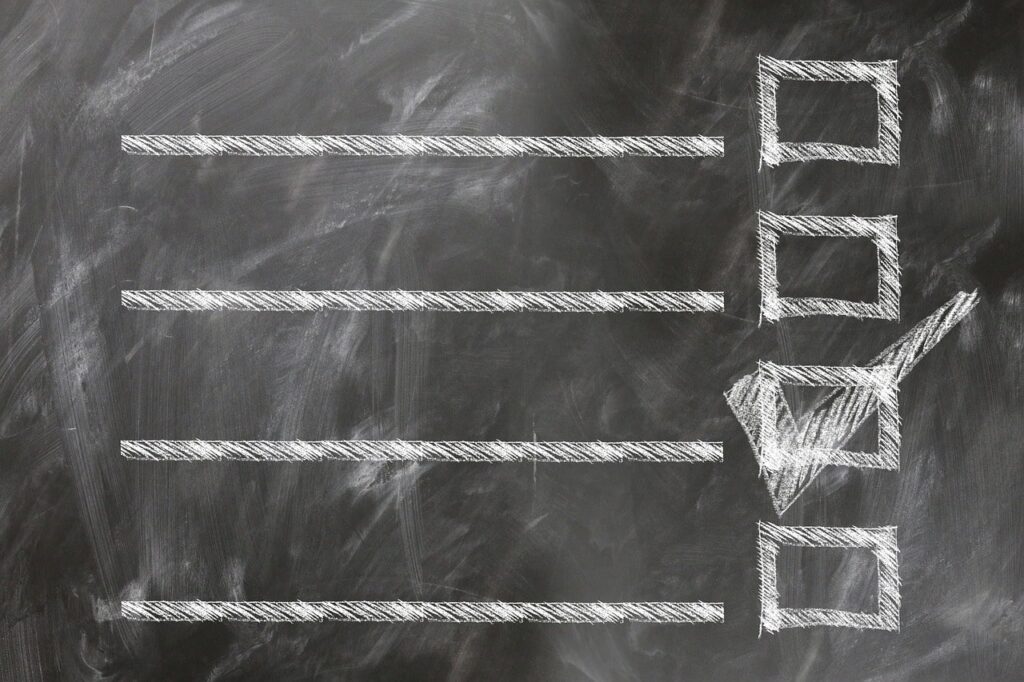
会計ソフトを選ぶときのポイントは、以下のとおりです。
・会計知識のレベルに合わせる
・帳簿作成が簡単にできる
・しっかりと法対応している
・クラウド型とインストール型の特徴を知って合うほうを選ぶ
・コスパがいい
・外部サービス連携・各種書類発行などの機能が充実している
・操作がしやすい
・セキュリティ・サポート体制が万全
・税理士とデータを共有できる
・スマホで使えてどこでも取引を記録できる
・利用するパソコンのOSに対応している
会計ソフトを選ぶときに気にするべきポイントは多くあります。
しかし、きちんと確認しないと余計な手間や費用がかかるため、自分に合う会計ソフトを選ぶために確認しておきましょう。
会計知識のレベルに合わせる
自分の会計知識レベルに合った会計ソフトを選びましょう。
会計ソフトの中でも、初心者でも扱いやすいものや経験者向きのものなどレベル感が異なります。
自分の会計知識のレベル感はどの程度か確認して、完全に初心者なら簡単に扱える会計ソフトを選びましょう。
自分の会計知識に自信がなければ、この記事で紹介している会計ソフトは、すべて初心者でも使いやすいものです。
帳簿作成が簡単にできる
帳簿作成が簡単にできる会計ソフトを選べば、日々の会計処理の負担を削減できます。
業態によっては、帳簿付けを毎日する必要がある人もいるでしょう。
勘定科目を自分で指定しないといけなかったり、自動取込み機能がなかったりすると、帳簿作成が負担になります。
結果、会計ソフトを開くことすら億劫になって、確定申告の時期に慌てる羽目にもなりかねません。
日頃の帳簿作成が簡単にできる会計ソフトを選びましょう。
しっかりと法対応している
しっかりと法対応している会計ソフトを選ばなければ、トラブルになる可能性があります。
クラウド型は自動で改正に対応する一方、インストール型は手動でアップデートしないと対応できません。
変更点に対応しないと間違った申告をする可能性があり、税務署から注意を受けたり、最悪の場合は加算税を要求される可能性があります。
正しい経理処理や確定申告をするためにもしっかりと法対応する会計ソフトを選びましょう。
クラウド型とインストール型の特徴を知って合うほうを選ぶ
クラウド型とインストール型は、さまざまな点で違いがあります。主な特徴は以下の表のとおりです。
| 種類 | クラウド型 | インストール型 |
|---|---|---|
| 導入価格 | なし | 10,000円~10万円未満 |
| 利用料金 | 年10,000円~20,000円程度 | 年10,000円~20,000円程度 |
| 追加費用 | なし | 1回につき10,000円程度(アップデート費用) |
| メリット | ・ネット環境があればすぐにどこでも使える ・自動で常に最新 ・データは自動的にバックアップされる ・データ連携がスムーズ | ・オフラインでも使用できる ・動作が早く安定している ・システムトラブルが発生しにくい |
| デメリット | ・ネット環境が必要 ・接続状況が悪いと入力に支障がある | ・法対応にはバージョンアップが必要 ・利用できるパソコンに制約がある ・インストールしているパソコンが故障したら使えなくなる |
会計ソフトの利用にかかる料金は、「導入価格・利用料金・追加費用」の3つに分けられます。
インストール型は、利用料金に加えて導入費用が発生します。
また、法令や税制改正などに対応するアップデートのときに、一部の会計ソフトでは追加費用が必要です。
一方、クラウド型は利用料金はかかりますが、その他に費用は基本的にかかりません。
法令や税制改正なども無料で自動対応してくれます。
ちなみに、ICT市場調査コンサルティングのMM総研によると、2023年3月末時点のクラウド会計ソフトの利用率が初めて30%を超えました。
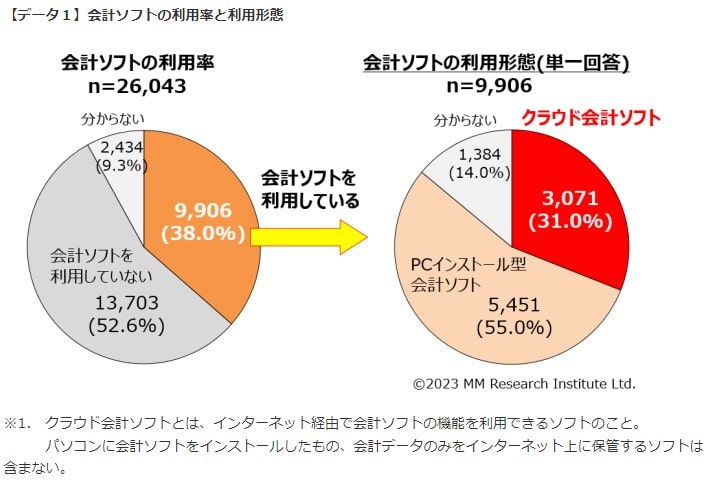
引用:MM総研「個人事業主のクラウド会計利用率は初の30%超えに、引き続き拡大基調」
インストール型の利用率は55%で、クラウド型より使われているものの、2022年の58%から3%減少しています。
また、以下のグラフからもクラウド型の利用が拡大していることが分かります。
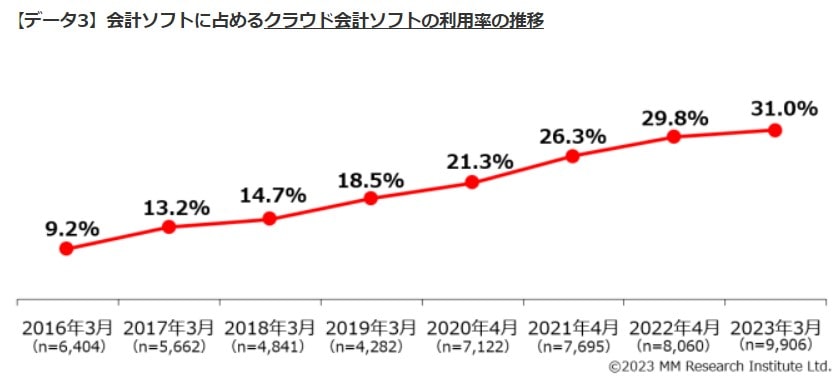
引用:MM総研「個人事業主のクラウド会計利用率は初の30%超えに、引き続き拡大基調」
2016年3月時点では9.2%だった利用率が、7年間で31.0%と約3倍にまでなっているのです。
また、2021年の確定申告から、青色申告特別控除による控除額は55万円に減額されました。
しかし、電子申告の場合は、従来通り65万円の控除が可能です。
この影響で、電子申告が簡単にできるクラウド型会計ソフトが今後も広まっていくでしょう。
よって、クラウド型の利便性の高さや電子申告のメリットを受けるためにも、会計ソフトはクラウド型にしておくのをおすすめします。
クラウド型でおすすめの会計ソフトは、この記事で紹介しているのでぜひ参考にしてください。
コスパがいい
価格が安いだけでなく、十分な機能を備えている会計ソフトを選びましょう。
できるだけ安いものを導入するより、操作のしやすさや分かりやすさなどを選ぶポイントにするといいです。
この記事で紹介している3つの会計ソフトは、どれも金銭的負担が小さくて導入しやすいコスパの良い会計ソフトです。
外部サービス連携・各種書類発行などの機能が充実している
外部サービスとの連携や各種書類発行などの機能が充実している会計ソフトを選べば、手間をさらに削減できます。
例えば、請求書を発行するために会計ソフトと異なる請求書作成ソフトを利用しなければいけない場合、二度のログインが必要だったり、2つの画面で取引を入力したりと余計な手間がかかります。
会計ソフト内で請求書も作れたら、そのような手間はかかりません。
また、銀行口座・クレジットカードとの連携やレシートのカメラ読み込みなど、外部サービス連携が充実していると、取引の度に会計ソフトへ情報を入力する手間が省けます。
操作がしやすい
会計ソフトを選ぶ際は、操作のしやすさも重要です。
定期的に帳簿付けしたり、損益レポートを見たりするのに操作がしにくいと、それらが面倒に感じてしまう可能性が高まるからです。
そのため、入力画面の見やすさや操作が直感的に分かりやすいかどうか、会計ソフトを本格導入する前に無料期間で試してみるとよいでしょう。
セキュリティ・サポート体制が万全
セキュリティやサポート体制が十分な会計ソフトを選びましょう。
情報漏洩で取引先に迷惑をかけたり、トラブルや不明点があったときに対応が遅れたりする可能性があるからです。
特に取引先を巻き込んでトラブルになった場合、取引先の信用を失ってしまうかもしれません。
事業に大きな影響を与える可能性があるため、セキュリティが万全な会計ソフトを選ぶ必要があります。
会計ソフトを選ぶ際は、過去にセキュリティに関する重大事故が起きていないか確認するといいでしょう。
なお、どんなソフトでも絶対にセキュリティが安全とは言いきれません。
そのため、なにかトラブルが起きたときに、迅速かつ丁寧に対応している会計ソフトを選ぶのが最も安心できるでしょう。
また、操作や会計処理が分からないときに問い合わせできるサポート体制があるかどうかも確認しましょう。
会計ソフトによっては、下位プランではWeb上のFAQでしかサポートしてくれない場合があります。
少なくともメールやチャットで、スタッフが直接サポートしてくれるところを選びましょう。
なお、理想としては、電話対応までしてくれるプランにするのがおすすめです。
税理士とデータを共有できる
帳簿付けや確定申告を税理士に頼む場合、税理士とデータを共有できる会計ソフトを選ぶとよいです。
税理士とデータを共有できれば、仕訳や確定申告の書類作成などをスムーズに進められます。
まだどの税理士に頼もうか決まっていないなら、使う予定のソフトに精通している方を選べば問題ありません。
もし特定の税理士にどうしても頼みたい場合は、その方が得意な会計ソフトを選んで合わせてあげるとよいでしょう。
税理士がよく使っているものなら、操作に困ったときや便利機能を教えてもらえる可能性があります。
スマホで使えてどこでも取引を記録できる
スマホ用のアプリがある会計ソフトだと、非常に便利です。
スマホアプリから取引を記録できたり、レシートを取り込んだりすることができます。
本記事で紹介した3つの会計ソフトは、すべてスマホアプリがあるため非常に利便性が高いです。
移動時間や休憩時間などを活用して、スマホで会計処理をコツコツ進められます。
利用するパソコンのOSに対応している
利用するパソコンのOSに、会計ソフトが対応しているか確認しましょう。
例えば、Windowsにしか対応していない会計ソフトを選ぶと、Macでは使えません。
逆もしかりで、Mac対応の会計ソフトでは、Windows搭載のパソコンでは利用できないです。
なお、現在のクラウド型会計ソフトはどちらのOSにも対応していることがほとんどなので安心してください。
会計ソフトを使うメリット

そもそも個人事業主が会計ソフトを使うメリットはあるのでしょうか。
経理業務の効率化はもちろん、他にも以下のように多くのメリットがあるのです。
・経理業務の時間を削減できる
・知識がなくても帳簿をつけられる
・経理情報の管理を一本化できる
・経費を削減できる
・簡単に確定申告できる
・損益や取引先別のレポートを自動作成してくれる
日々の経理業務や確定申告をコスパよく楽にしたいなら、会計ソフトの導入は必須といえます。
さらに、他のメリットも享受できるので、ぜひ参考にしてください。
経理業務の時間を削減できる
経理業務の時間を削減できるのが、会計ソフトを使う大きなメリットのひとつです。
日々の取引が多いなかで会計ソフトを使っていないと、紙やExcelなど経理用のツール以外を使って帳簿作成をしなければいけなくなり多くの時間を要します。
しかし、会計ソフトがあれば、取引の度に自動取込み機能で仕訳が完成し、経理業務の時間を大幅に削減できるのです。
事業に取り組む時間を最大化するためにも、会計ソフトを活用するのは非常におすすめです。
知識がなくても帳簿をつけられる
会計ソフトは知識がなくても帳簿をつけることが可能です。
ほとんどの会計ソフトでは、初心者でも帳簿付けできるように仕訳入力を補助してくれます。
例えば、freee会計の場合、以下のように仕訳項目の補足説明がついているので、初心者でもどの勘定科目で仕訳するべきか迷いにくいです。
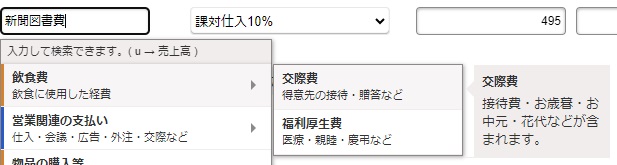
このように基本的に会計ソフトは知識がなくても利用できるように工夫されているので安心してください。
経理情報の管理を一本化できる
会計ソフトを導入すれば、すべての取引情報を一本化して管理できます。
手作業で経理を行うと、売上帳や買掛帳などさまざまな台帳に都度記録する必要があって非常に手間です。
しかし、会計ソフトがあれば、取引の登録は1回で済みます。
取引を振り返りたいときも会計ソフト内ですぐに検索できるため、手作業より格段に利便性が高いです。
経費を削減できる
会計ソフトを利用すればすべての経理業務や確定申告などを自分だけでできるようになるため、外部の専門家と契約しない選択肢がとれます。
開業したての個人事業主の場合、できるだけ余計な経費はかけたくないと考える方が多いでしょう。
仮に税理士に確定申告を頼む場合、少なくとも10万円程度はかかります。
一方、クラウド型会計ソフトを使えば、年額1〜2万円程度に抑えられるのです。
経費を削減して事業に少しでも投資したいなら、会計ソフトは活用すべきといえます。
簡単に確定申告できる
会計ソフトを利用することで、確定申告が非常に楽になります。
確定申告が大変になる最も大きな要因は、日々の取引を仕訳せずに過ごしてしまうことです。
しかし、会計ソフトを導入していれば、取引の度に自動で記録し、仕訳まで行ってくれます。
残りはその仕訳が正しくできているか確認するだけで、確定申告の最も大変な部分が完了するのです。
すべての取引を一から入力していく必要はありません。
損益や取引先別のレポートを自動作成してくれる
会計ソフトは月別の損益や残高試算表などを自動で作成してくれます。
現在どれくらい売上があるのか、経費はどれくらいかかっているかなどをレポートですぐに把握できます。
また、レポートの自動作成によるメリットは、財務状況が分かるだけではありません。
例えば、金融機関から融資を受けようとする際、会計ソフトで作られたレポートを使って経営状況を分かりやすく説明できれば、融資審査を少しでも有利に進められます。
このように、会計ソフトでレポートを自動作成すれば、今後の売上見込みや事業の改善点などの分析をしたり、外部への説明資料として活用したりできます。
会計ソフトを使うデメリット

会計ソフトを使うメリットは多いですが、デメリットもいくつかあります。
・継続的に費用がかかる
・操作方法に慣れるまで時間がかかる
・セキュリティリスクがある
・アップデートやメンテナンスに手間や追加費用がかかる
・特定の業界・職種には不向きなこともある
業種や自分の状況によっては会計ソフトの利用が合わない場合もあるため、デメリットも確認しておきましょう。
継続的に費用がかかる
会計ソフトは月額や年額で利用料金がかかるため、固定費となってしまいます。
とはいえ、年額で数万円程度と、そこまで負担になるものではありません
さらに、クラウド型の会計ソフトなら、導入費用や追加費用もかからないため、利用料金の負担のみで充実した機能を活用できます。
一方、インストール型の会計ソフトは初期費用がかかるうえ、ソフトによっては税制改正に対応するときの追加費用も負担する必要があるのです。
クラウド会計ソフトも継続的な費用はかかるものの、税理士やインストール型ソフトを活用するよりも圧倒的に安いです。
操作方法に慣れるまで時間がかかる
会計ソフトを使うデメリットのひとつに、操作方法に慣れるまで多少の時間がかかる点があります。
そのため、会計ソフト導入当初は効率が多少悪くなる可能性を考慮しておきましょう。
とはいえ、操作に慣れれば、短時間で仕訳できるようになります。
また、自動取込みや取引テンプレートなどの便利機能も利用すれば、経理業務の時間を大幅に短縮可能です。
セキュリティリスクがある
どんな会計ソフトにも、多少のセキュリティリスクがあります。
例えば、パスワードを盗み見られたり、パソコンがウイルスに感染したりしたら、会計ソフト内の入出金データや取引先情報などが情報漏洩するおそれがあります。
そのため、会計ソフトのセキュリティ管理は徹底しましょう。
パスワードの定期的な変更やパソコンやスマホそのもののセキュリティ対策もきちんとしておきましょう。
アップデートやメンテナンスに手間や追加費用がかかる
インストール型の会計ソフトの中には、アップデートに追加費用がかかるものがあります。
一方、クラウド型は追加費用がかかることはありません。
ただし、定期メンテナンス中の場合は使えないことがあるので注意してください。
また、インストール型でアップデートせずに利用するのはやめておきましょう。
最新の法令や税制に対応するようにしないと、正しく会計処理ができない可能性があるからです。
よって、インストール型の追加費用は削減できないので、クラウド型の会計ソフトのほうが費用面も優れているといえます。
特定の業界・職種には不向きなこともある
一般的な会計ソフトでは、特定の業界・職種には不向きな場合があります。
例えば、現金取引が多いタクシー運転手や飲食、複雑な会計処理が必要な弁護士や医師などです。
そのため、一般的な機能のみの会計ソフトでは十分でない可能性があります。
特殊な会計処理が必要な業界・職種は、専門の会計ソフトを利用するとよいでしょう。
自身の事業に会計ソフトが合っているか確認したければ、ひとまず無料期間で試してみるのもひとつの手です。
会計ソフトを導入するまでの流れ

希望の会計ソフトを選び、メリットとデメリットを検討して本格的に導入を考えても、具体的にどのような流れで導入すればいいか迷ってしまうでしょう。
会計ソフトを導入するまでの流れは、主に以下のとおりです。
1 会計ソフト導入の目的を決める
2 会計ソフトを比較する
3 会計ソフトを決定し導入する
4 初期設定を行い日々の帳簿付けを始める
また、今回は「freee会計」を導入した場合の流れについて、実際の画面を交えながら説明します。
freee会計の導入を考えている人は、特に参考にしてください。
会計ソフト導入の目的を決める
まずは会計ソフトを導入する目的を決めます。
目的なく導入してしまったら、結局うまく使えず費用を無駄にするだけになってしまう可能性があるからです。
導入の目的の例を挙げると、以下のようなものが考えられます。
- 会計処理の知識がないのでとにかく簡単に帳簿を作成したい
- 外出先でも取引を記録したい
- 実店舗で仕入をするためレシート読み込み機能を使いたい
目指すビジネスモデルや抱えている課題を考えて、会計ソフトを導入する目的を認識しておきましょう。
会計ソフトを比較する
いくつか会計ソフトの候補を選び、料金や機能を比較しましょう。
安い会計ソフトを選んでもかまいませんが、機能も十分な会計ソフトを選ばないと後々に困る場合があります。
疑問点があれば、事前に公式サイトに問い合わせて解決しましょう。
また、希望の会計ソフトに無料期間があれば、一度試してみるのも手です。
複数の会計ソフトを利用してみれば、使い勝手が比較できて、自分に合ったものを見つけられる可能性が高まります。
会計ソフトを決定し導入する
利用する会計ソフトが決定したら、実際に導入していきます。
今回はfreee会計の導入手順を例に解説します。
まずはfreeeのアカウントを作ってください。GoogleやMicrosoftのアカウントで作成することも可能です。
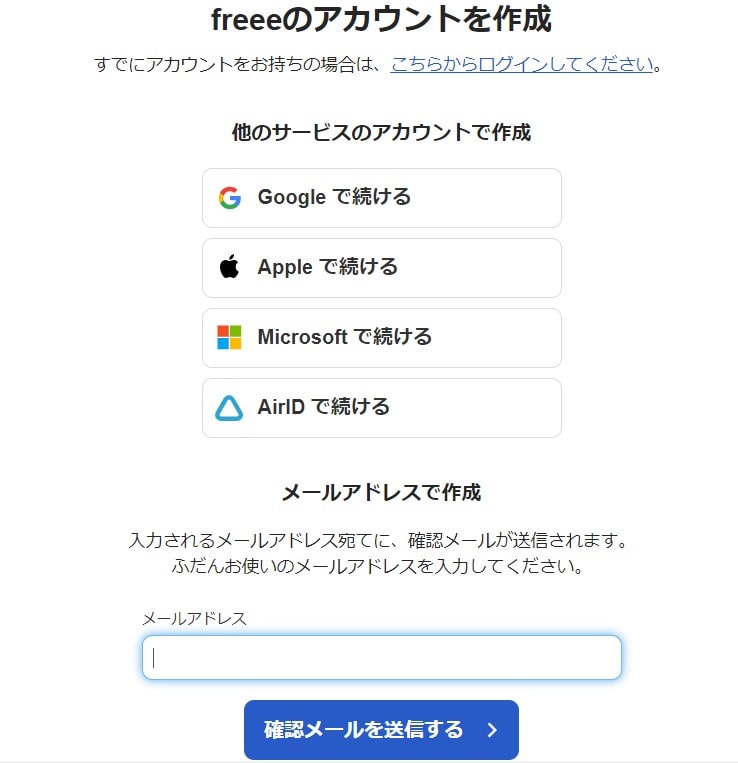
引用:freee会計
次にアカウントの情報を入力します。パスワードを入力し、「freeeに登録」をクリックします。
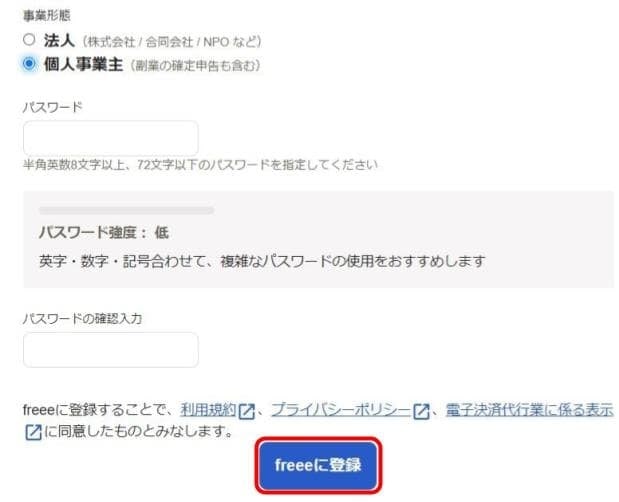
引用:freee会計
登録すると事業について質問されるため、自分の事業に合う項目を選択しましょう。
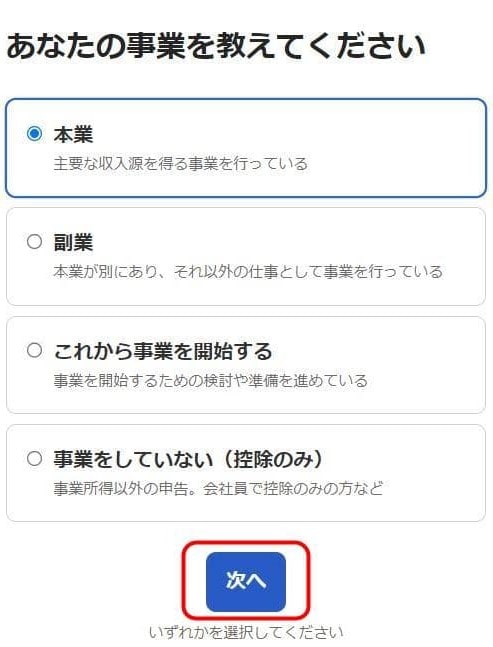
引用:freee会計
確定申告の経験や事業の収入・支出の管理方法を選択し進みます。
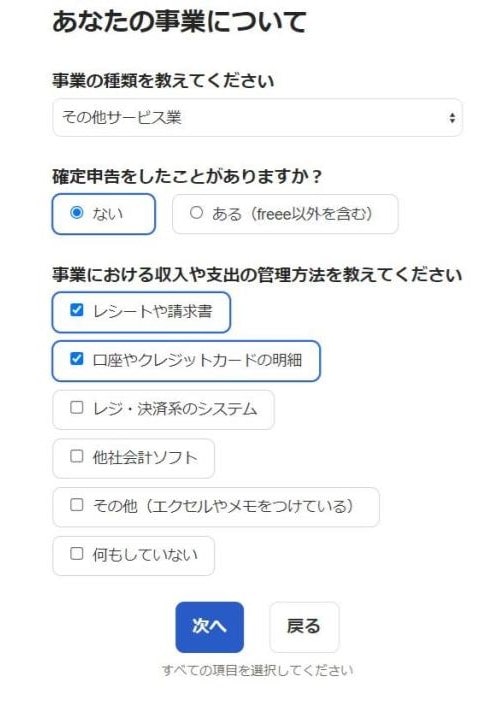
引用:freee会計
会計期間と確定申告を行う年度を確認されます。
2023年分の確定申告を行う場合、会計期間を2023年1月1日~2023年12月31日に設定しましょう。
次へ進むと登録が完了し、お試しプランが始まります。
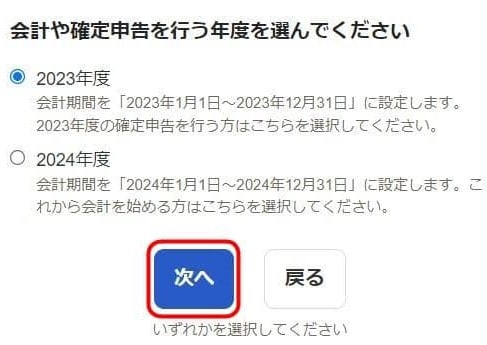
引用:freee会計
初期設定を行い日々の帳簿付けを始める
ソフトの導入ができたら、初期設定をしましょう。
freee会計の場合は、ホーム画面から初期設定ができます。
初期設定に最低限必要なのは、開始残高の設定と連携口座の登録です。
まずは「設定」を選択します。
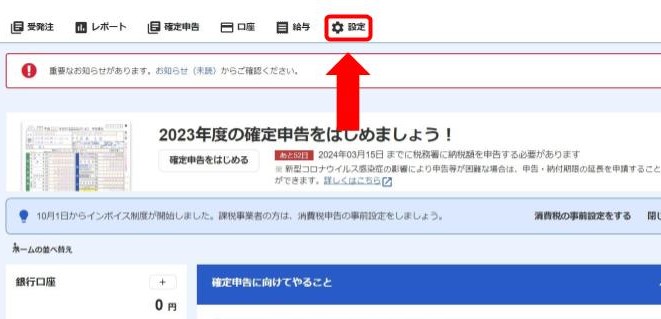
引用:freee会計
選択肢が出てくるので、「開始残高の設定」をクリックします。
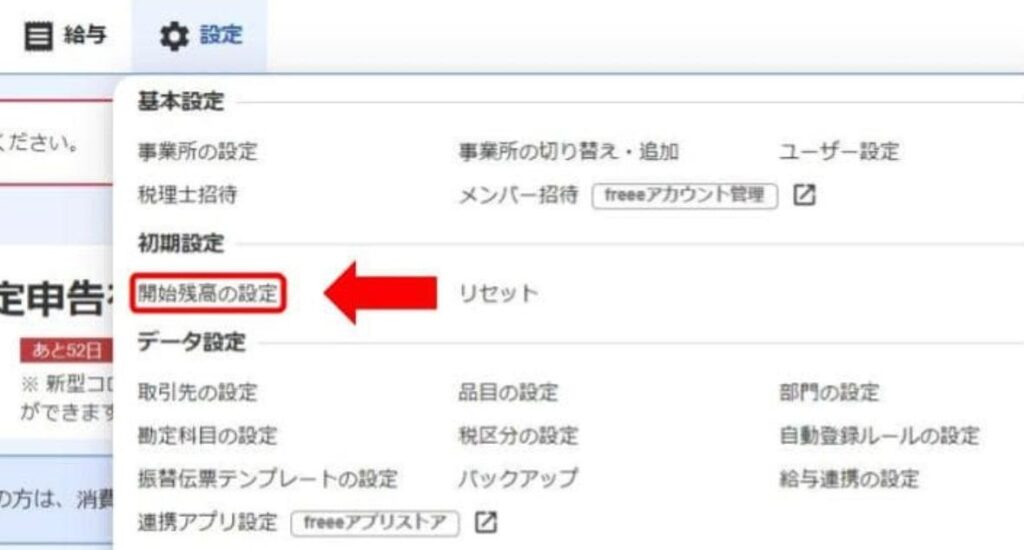
引用:freee会計
今回は、今期から事業を始めた場合の設定をします。「開始残高を設定」を選択しましょう。
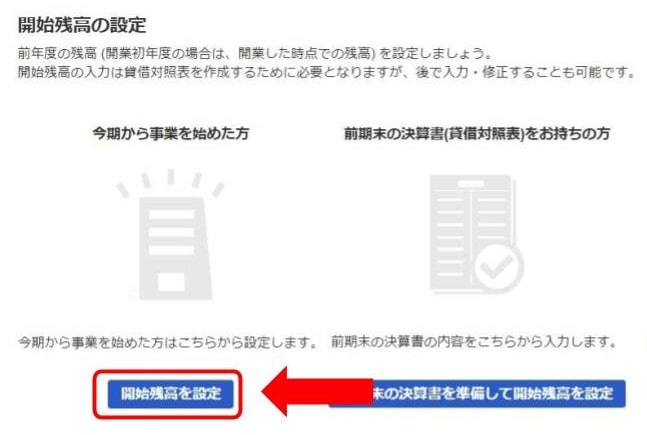
引用:freee会計
現金と預金口座の開始残高を入力します。また、この画面から口座を登録することも可能です。
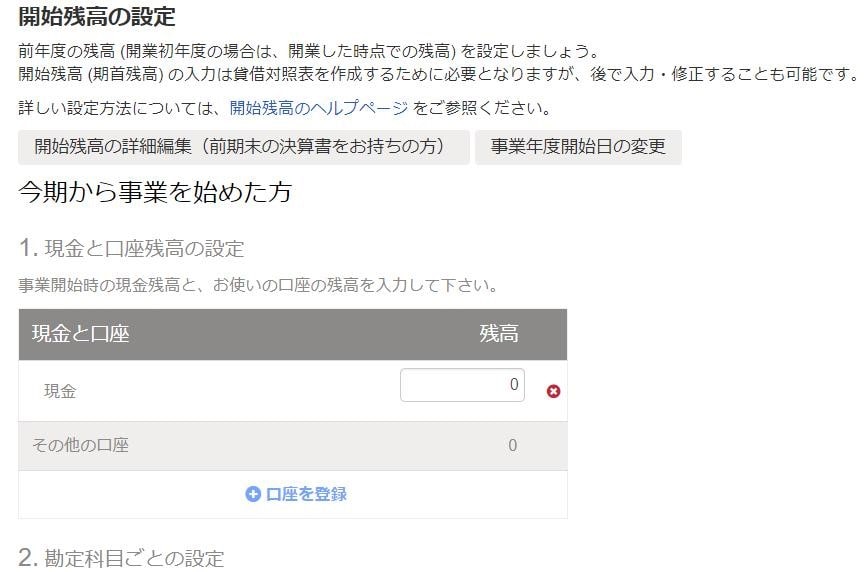
引用:freee会計
土地や建物があれば残高を入力します。
開業前に開業のための費用が発生している場合は、まとめて開業費の欄に入力しましょう。
税務上は開業費の支出期間についての決まりはありません。
しかし、おおむね開業前の半年~1年間の経費が開業費として計上できる目安です。
開業費としてまとめて会計処理しても、領収証は残しておいてください。
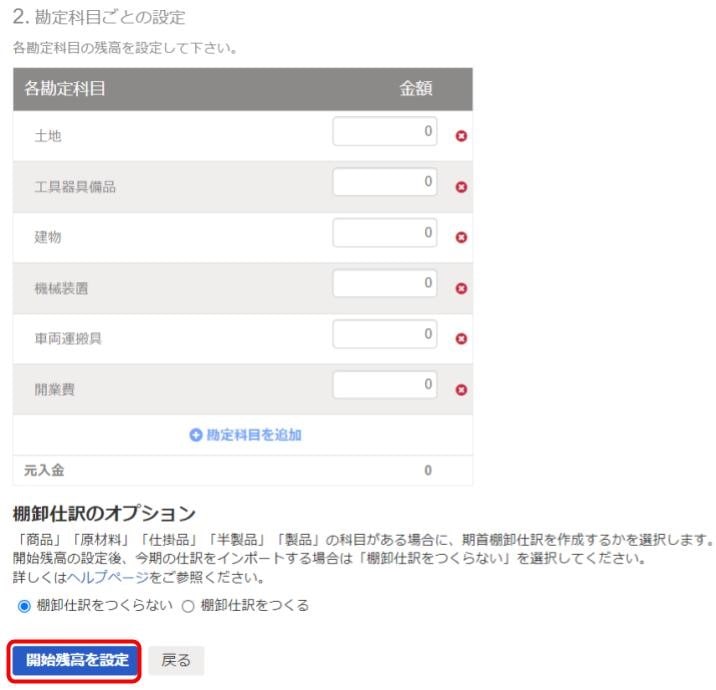
引用:freee会計
続いて、連携する口座登録をするため「口座」を選択します。
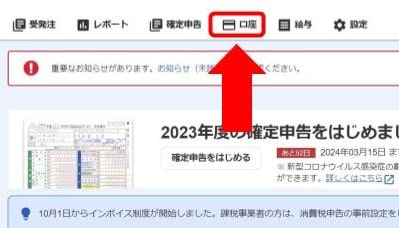
引用:freee会計
連携したい金融機関を選びましょう。ここではゆうちょ銀行を登録してみます。
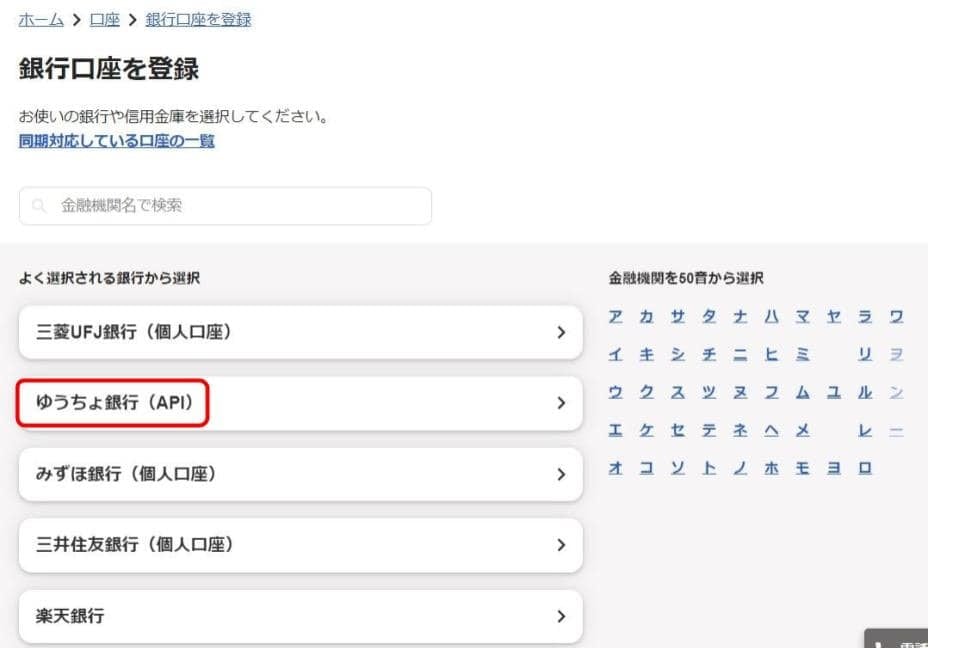
引用:freee会計
「口座を登録して連携設定に進む」を選択し、連携設定に進みます。
連携したい口座が複数ある場合は、まずはまとめて登録のみをしてもかまいません。
その場合は、「連携せず口座登録のみを行う」を選択し、該当の口座を登録していきましょう。
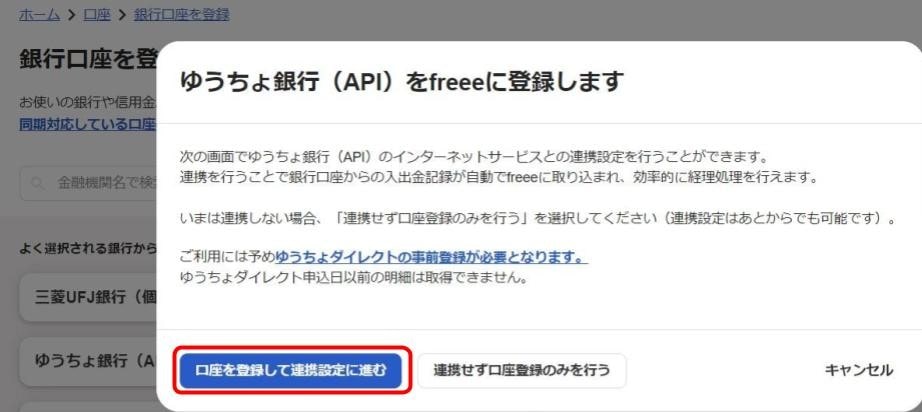
引用:freee会計
連携設定では、口座の名称や明細を取り込む方法を選びます。
口座名称は勘定科目としても利用されます。
例えば、ゆうちょ銀行の口座を仕入の支払いのみに利用する場合は、「仕入」とすると分かりやすいでしょう。
また、明細を取り込む方法は、「オンラインサービスと同期する」がおすすめです。
これを選べば、登録した口座で取引があったときに、自動で記録してくれるようになります。
明細を取り込む方法を選んだら、ゆうちょ銀行の認証ページへ進んでください。
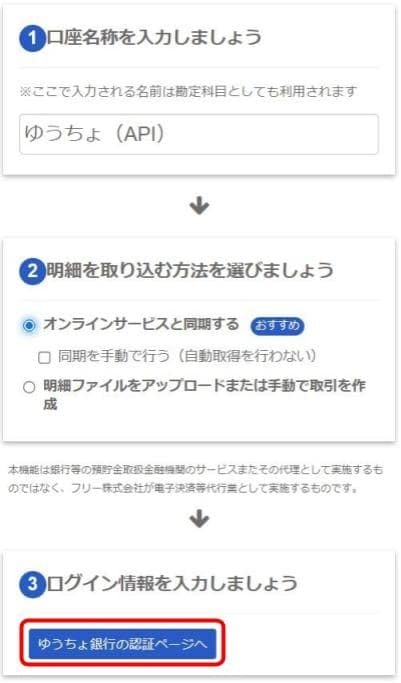
引用:freee会計
明細を取得する期間を選んで選択します。その後、「口座を保存する」に進めば口座が連携されます。
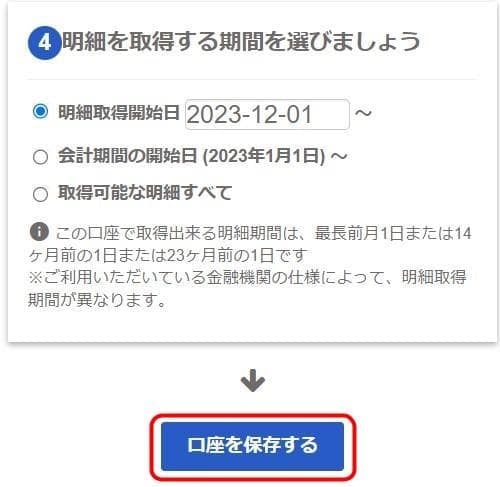
引用:freee会計
これで初期設定が完了しました。クレジットカードも同様の流れで登録が可能です。
その他にも、必要であればインボイス登録番号や消費税の設定をしておきましょう。
特に消費税の設定は期中に変更すると手間がかかるため、あらかじめ設定しておくのがおすすめです。
おすすめの会計ソフトに関するよくある質問
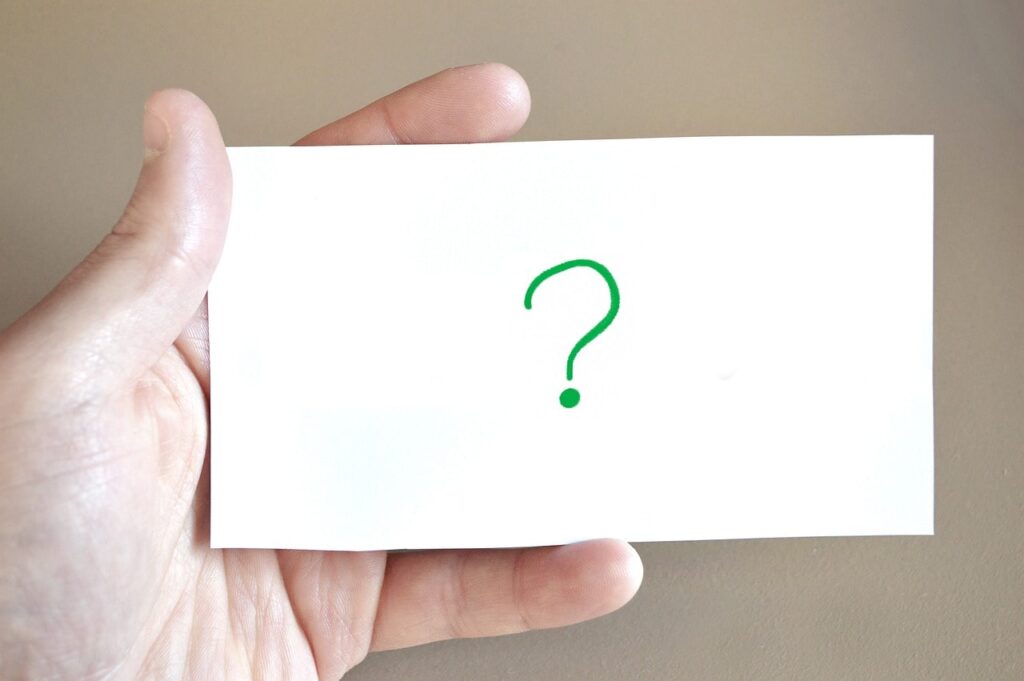
おすすめの会計ソフトに関するよくある質問を紹介します。
会計ソフト選びの参考にしていただければ幸いです。
せどりをしている個人事業主におすすめの会計ソフトは?
この記事で紹介した3つの会計ソフトから選べば問題ありません。
せどりは仕入れが多いため、効率よく仕訳できるものがおすすめです。
不動産所得がある個人事業主におすすめの会計ソフトは?
不動産所得がある個人事業主は、ローンの返済金やマンションの管理費などの決まった費用が毎月発生します。
そのため、同じ取引を繰り返し自動入力してくれる機能がある会計ソフトがおすすめです。
白色申告でも会計ソフトを導入するべき?
白色申告でも帳簿作成は義務化されているため、会計ソフトを導入するべきです。
ただし、白色申告は簡単な単式簿記で問題ないため、さほど帳簿作成は手間ではありません。
そのため、機能が充実している会計ソフトを購入する必要はないです。
具体的には「やよいの白色申告」をおすすめします。
利用料金は無料で、帳簿への記帳や申請書類の作成、e-Taxでの電子確定申告にも対応しています。
さらに、銀行やクレジットカードなどの取引データを自動取得してくれるので、仕訳が非常に楽です。
しかし、いずれ青色申告をする予定の人は、はじめから有料の会計ソフトを使うのをおすすめします。
白色申告は無料の会計ソフトでも可能ですが、永続的に無料かは不透明なうえ、無料では機能も十分ではない可能性が高いです。
とにかく安い会計ソフトでも問題ない?
価格が安いからといって、使いにくい会計ソフトを選んでは意味がありません。
使いにくいことが理由で別の会計ソフトに移行するのは、非常に面倒です。
価格のみで会計ソフトを決めるのではなく、操作性や機能面を中心に選ぶようにしましょう。
会計ソフトは無料のもので十分?
今後も事業を拡大させたり、青色申告をしたりするのであれば、はじめから有料の会計ソフトを使ったほうがよいです。
無料の会計ソフトは入力画面が分かりにくかったり、サポート体制が不十分だったりします。
また、入力できる取引数やデータ量に限りがある場合もあります。
そのため、経理業務に慣れていない人や取引の多い人は、無料の会計ソフトはおすすめできません。
まとめ
本記事ではおすすめの会計ソフトを3つ紹介し、会計ソフトを使うメリットや導入までの流れを解説しました。
会計ソフトは、個人事業主が日々の経理業務や確定申告を簡単に行うためにも導入すべきツールです。
また、経費削減や事業に集中する時間の確保にもつながります。
もし具体的に会計ソフトの導入を検討するなら、本記事で紹介しているものから選べば間違いありません。
どの会計ソフトにしようか迷われているなら、ぜひ参考にしてください。